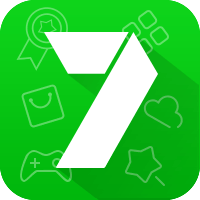Microsoft Teams怎么改变字体颜色?Microsoft Teams改变字体颜色教程
来源:果果软件站 | 更新时间:2023-06-27 20:40
很多小伙伴在使用Microsoft Teams的时候,想知道怎么改变字体颜色,下面小编就为大家分享Microsoft Teams改变字体颜色教程,感兴趣的小伙伴不要错过哦!
Microsoft Teams怎么改变字体颜色?Microsoft Teams改变字体颜色教程
1、首先我们打开APP,选择左下角红框内的【加号】图标。
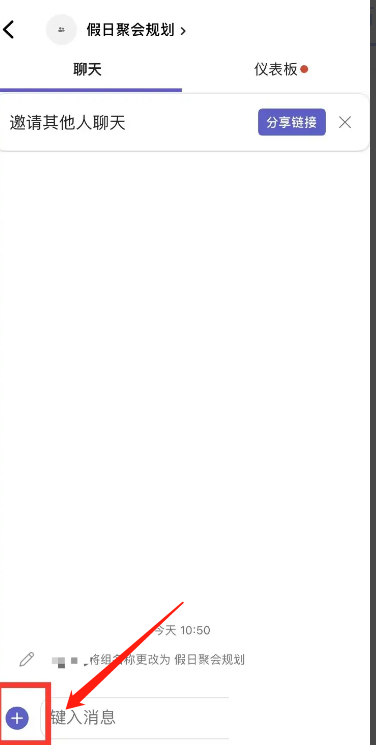
2、然后我们选择【格式】选项进入下一步。
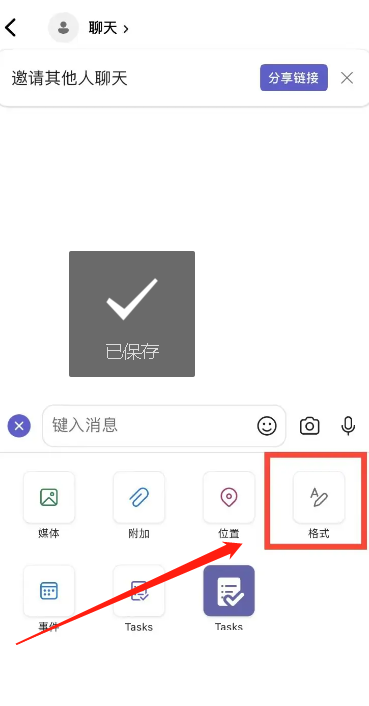
3、最后我们选择红框内的图标,即可改变文字的颜色。
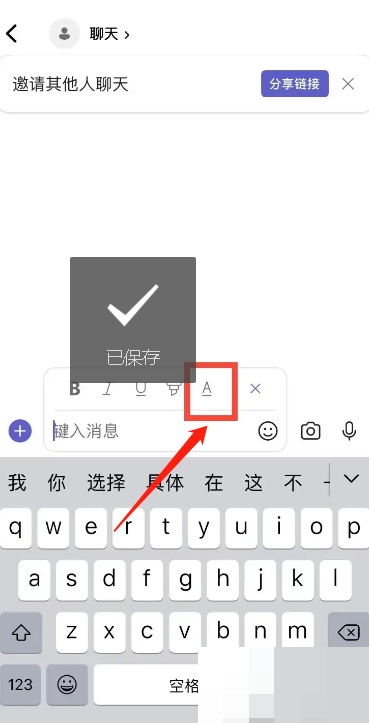
以上这篇文章就是Microsoft Teams改变字体颜色教程,更多教程尽在果果软件站。